Hogyan kell szerkeszteni a rendszerleíró adatbázis LiveCD használata
Inforkomp.com.ua> Windows 10> Hogyan lehet szerkeszteni a registry a LiveCD lemezt vagy flash meghajtó
Hogyan tisztítható vagy szerkesztése nyilvántartás segítségével a LiveCD? Nemrég ezt a kérdést, és kérje meg a felhasználókat. Szóval, azt hiszem, az lenne a logikus, hogy írjon egy cikket, hogy képes lesz válaszolni erre a kérdésre.
Lássuk, mit kell szerkeszteni a registry keresztül LiveCD ha meg lehet tenni anélkül, hogy bármilyen probléma a rendszerben? Csak ebben az időben, és újra, hogy ez az utasítás nem nyilvánult felhasználókra, akik a probléma idővel működnek a Windows, és visszaállítani szükséges adatbázis szerkesztésével, hanem hogy a legtöbb operációs rendszer nem lehetséges.

És csak abban az esetben tudunk segíteni, hogy az adatbázis szerkesztéséről a LiveCD. Általában ebben a kézikönyvben talál részletes információt arról, hogyan kell használni a LiveCD lemezt, mivel van rögzítve egy flash kártyát és közvetlenül az adatbázis szerkesztéséről az operációs rendszer által indítást egy USB-meghajtót vagy egy LiveCD lemezt.
Bootolható USB-tárolóeszközt ERD Commander
Általában fogjuk használni ERD Commander szerkesztésére az adatbázist. Ez az eszköz már régóta bizonyított, hogy jó oldalon, és nagyon gyakran használják a számítógép-varázslók és a rendszergazdák. Íme egy példa, amit gyakran használ ez a hiba kijavítására 0x0000007B, amely úgy tűnik, telepítése után a másik szőnyeg. fórumon.
Általában letölthető ERD Commander akkor az alábbi linkre:
Töltse ERD Commander for Windows 10 (Ha betölti a lemezt, hogy kiválassza az MS-DaRT Windows 10)
Most szükségünk van egy normál USB flash meghajtó, amelyre írunk ERD Commander és azt indíthatók. By the way, előtte vele rekord lesz teljesen távolról is, így arról, hogy a személyes adatok, azt javasoljuk, hogy vigyázzon előre.
Letölti a ERD Commander, mi kell több letöltés UltraISO, kivéve persze még nincs jelen. C Segítségével mi csak írd a képet egy USB flash meghajtót.
Tehát, csatlakoztassa az USB-tárolóeszközt a számítógépet, és futtassa UltraISO.
A UltraISO ablakban lépjen a Vezérlőpult, és kattintson az ikonra „Open”. Ezután segítségével egy karmester meg minket a letöltött képet, és nyissa meg. Ennek eredményeként, akkor meg kell jelennie a jobb oldalon van egy sor fájlokat.
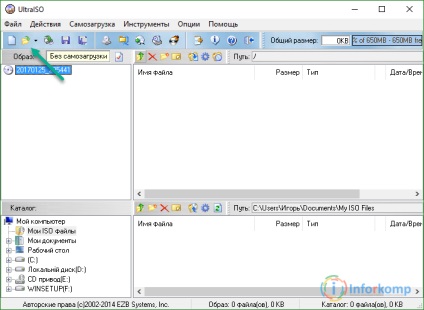
Most, meg kell fordulni a menüsor található, amely a tetején UltraISO ablakot, és válassza ki a „Bootstrapping” - „Hard Disk Image File”.
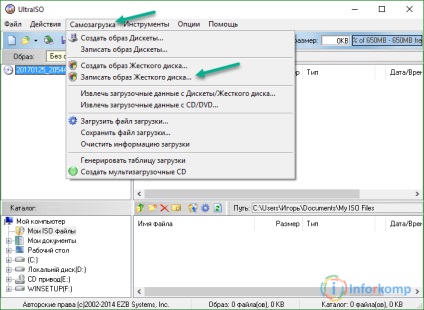
Látni fogja, egy képet egy lemez rögzítési felületet. Ebben, azt kell figyelni, hogy a következő dolgokat:
- DiskDrive - válaszd ki az usb-eszközt, amelyre a kép rögzítése;
- Felvételi eljárás - az értéket a «USB-HDD +»;
- HideBootPartition - az értéket kell beállítani a „nem” szót;
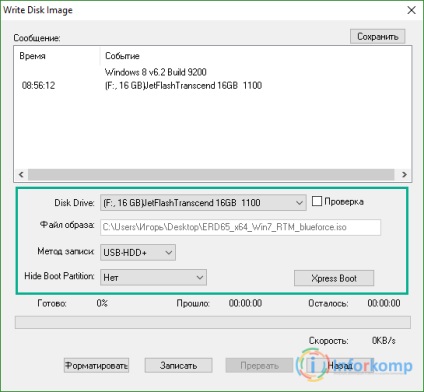
Elhelyezés az összes paramétert, kattintson a „Record” gombra. Legvalószínűbb veszi észre, amely alapján megállapítható, hogy a tárolt adatok a lemezen törlődik, vagyis ez az, amit a fent említett. Ezért újra ismétlem, ha az ott tárolt fontos dolog, ne felejtsük el, hogy valahol állítani, különben ez lesz majd a fáradságot, hogy újjáépítsék a törölt adatokat.

Ha rákattint a „Yes” azonnal indul, a képrögzítő eljárás az USB-stick. Mire vett részt a néhány perc, a kép önmagában nem nagy, így végig kell mennie a gyors és gördülékeny. Például a Windows képpel rögzített 3GB körülbelül 10 percig, és akkor is csak 300 MB.
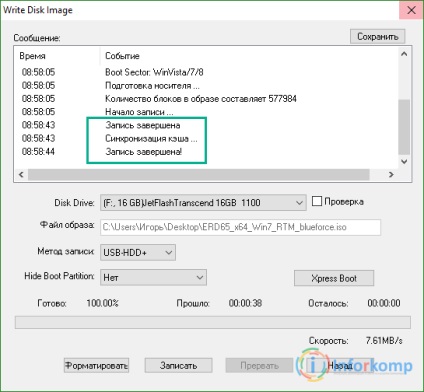
Miután bejelentkezett ablakban fog egy értesítést, hogy a rekord teljes, nyugodtan lépni közvetlenül a szerkesztést és a takarítás a jegyzék a felesleges hulladékot a LiveCD környezetet.
A rendszerleíró adatbázis szerkesztése révén ERD Commander
Ok, most össze bennünket elkészített bootolható USB flash meghajtó ERD Commander a számítógép vagy a laptop, amelyen meg kell szerkeszteni a registry.
Aztán, amivel a BIOS-ban az USB-meghajtót vagy a «Boot Menu», amely általában az okozza, kulcsok F8, F11, F12, a boot usb-storage ERD Commander.
Elkészítése után a szükséges fájlokat, akkor megkérdezi, hogy csatlakozzon a hálózathoz, a háttérben, nyomjuk meg a „Nem”.
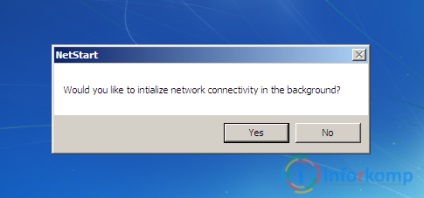
A következő kérdés: „Akarunk átminősítése meghajtóbetűjeleket.” válasz „Igen”.
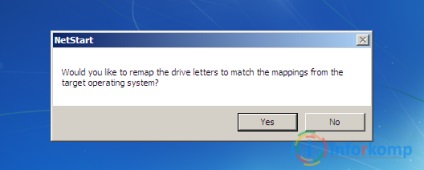
Határozza meg a billentyűzetkiosztás, javasoljuk, hagyja az Egyesült Államokban és megy tovább gombra kattintva a «Next».
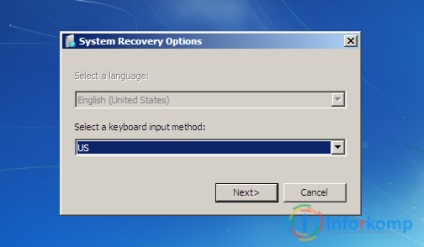
A megjelenő ablakban válassza ki az operációs rendszer van telepítve, és kattintson újra a gombra «Tovább».
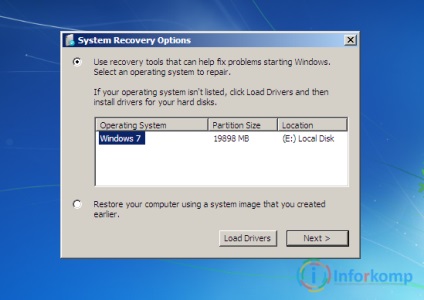
A Rendszer-helyreállító beállítások, bear aljára süllyednek, és válassza ki az elemet :.
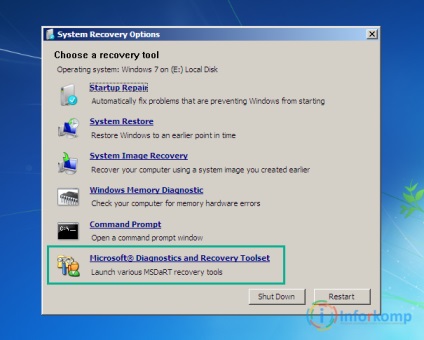
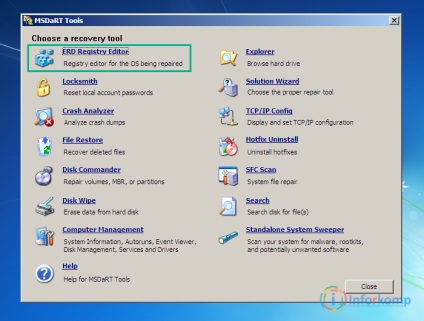
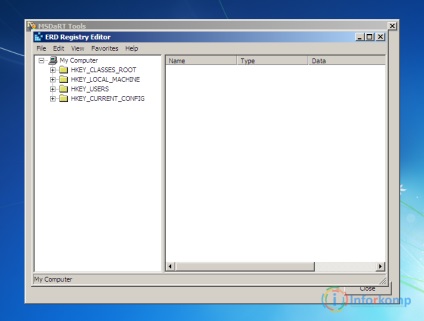
Általában, mint látható, minden nagyon egyszerű, nagyon kevés kell zamorochitsya ERD Commander felvétel egy USB flash meghajtóra vagy lemezre, mert mint lesz szükség létrehozni találni dolgozó számítógép vagy laptop, de biztos vagyok benne, hogy nem a legjobb.